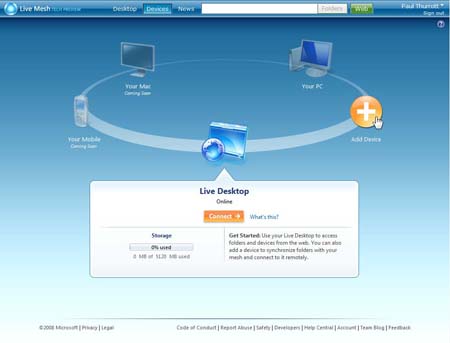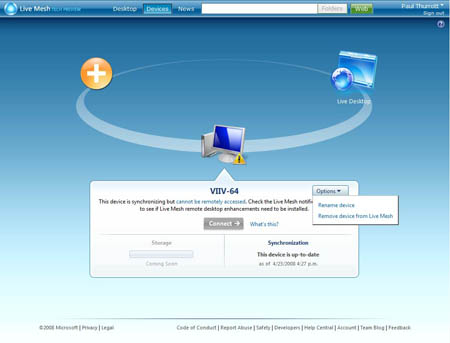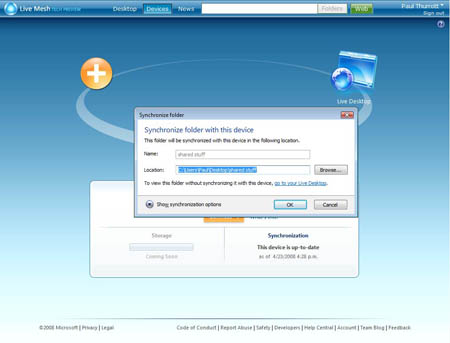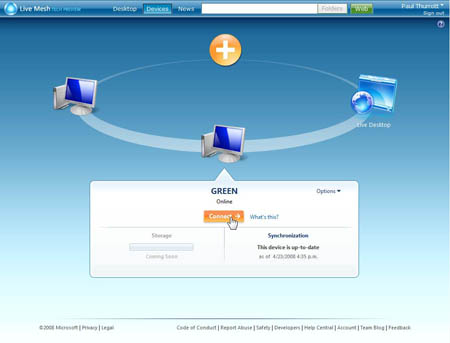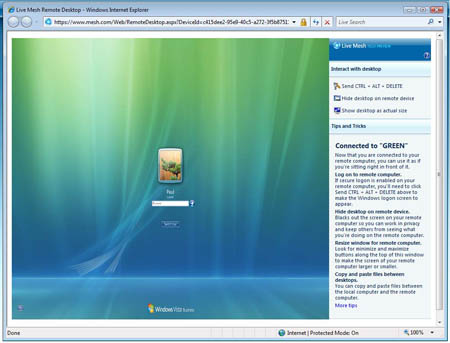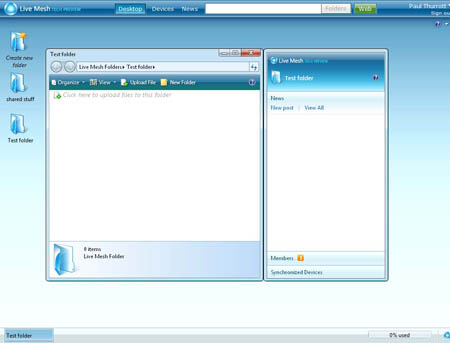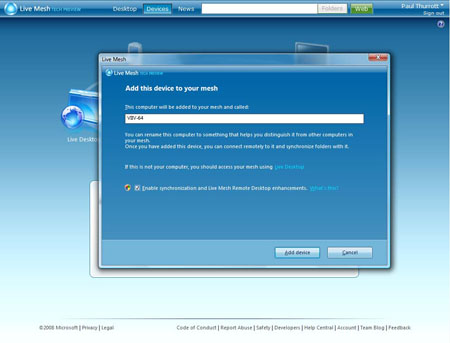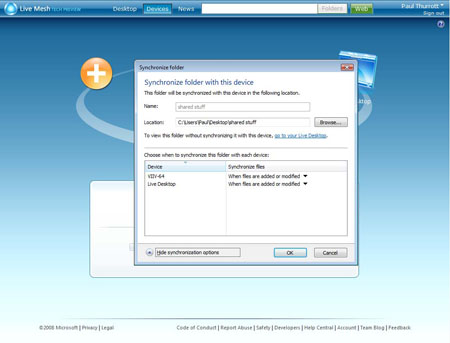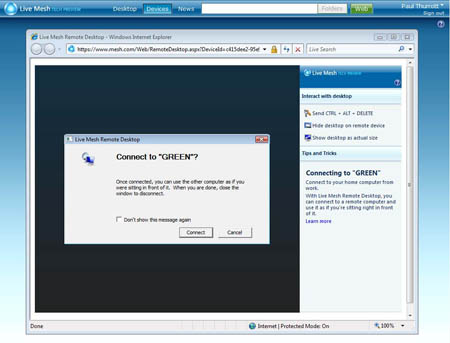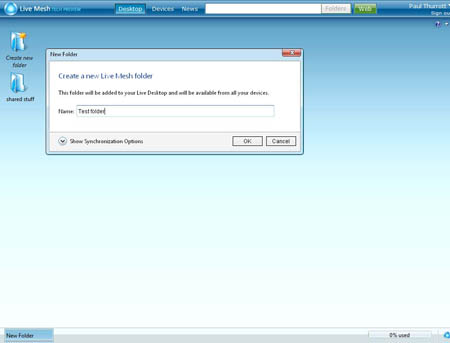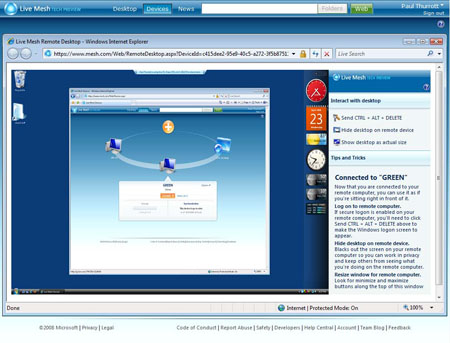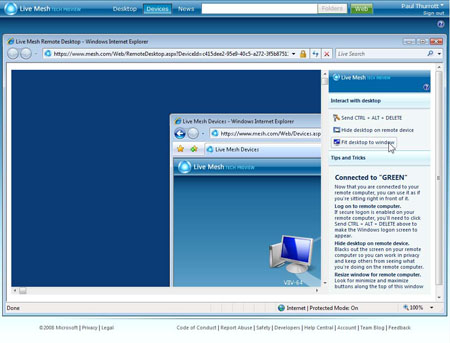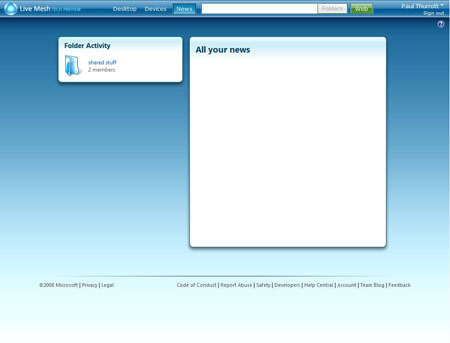Обзор Live Mesh (часть 2)
 26531
26531
Что ж, на бумагах все хорошо, но что же на самом деле? Я со своей стороны всесторонне исследовал Live Mesh Tech Preview, начиная с самого открытия его тестирования, и даже на этой ранней (не лишенной ошибок) стадии развития этого проекта, он уже стал центральным компонентом в моей каждодневной работе за компьютером. Чуть позже я объясню, почему это так, но сейчас я хочу отметить, что подобная практика с моей стороны имеет мало общего с экспериментированием, скорее это делается из прагматических соображений: как оказалось, Live Mesh уже сегодня способна решать некоторые основные задачи в работе с компьютером весьма эффективно. И это притом, что этот ее функционал еще не реализован полностью. Это вселяет в меня большую надежду на будущее.
Итак, что же вы получаете. Если вы в первый раз зайдете на сайт Microsoft, посвященный и подключитесь через ваш Windows Live ID, то вам будет представлена ваша страница устройств (Devices), которая отображает визуальное представление вашей собственной Live Mesh, объекта в форме круга, на котором доступна только одна локация - Live Desktop.
Также доступны ссылки на добавление нового устройства (в настоящее время их список ограничен ПК с 32-битной Windows XP и 32-х и 64-х битными Windows Vista) и затененные значки для мобильных устройств и компьютеров Mac, поддержка которых вскоре будет добавлена. (Отсюда можно сделать вывод, что Live Mesh относит Live Desktop, ваши ПК или Mac, мобильные устройства и, возможно, некие, еще непоявившиеся устройства, к категории "устройства").
Хотя я не исключаю того, что вы могли бы использовать Live Mesh исключительно как online-сервис, ваша жизнь станет гораздо проще и ярче, если вы установить небольшой клиент на своем ПК, посредством чего ваш компьютер станет частью вашей собственной сети. Когда вы нажмете Add Devices, вы увидите ссылку на установку соответствующего программного обеспечения на ваш ПК (когда я в первый раз нажал на эту кнопку, я был приятно удивлен тем, что система корректно определила то, что я работаю на 64-битной версии Vista).
Процесс установки прошел довольно быстро: у вас появляется новая синяя иконка Live Mesh в системном трее и всплывающие подсказки о том, что работает Windows Live.
Как только локальная инсталляция закончится, вас попросят подключить свою учетную запись Live ID, после чего установка связи между вашим ПК и вашей сетью можно считать завершенной.
После этого вы сможете назначить имя для своего ПК, которое будет использоваться для идентификации в сети. По умолчанию будет назначено имя компьютера, которое стоит в ваших системных настойках, но вы можете заменить его на любое другое.
Как только ПК будет добавлен в вашу сеть, вы увидите его визуальное представление на странице Live Mesh Devices.
Вы также можете выбрать его и увидеть некоторые связанные с ним опции (например, переименование):
Если вы выберите устройство, которое в настоящее время не используется, вы сможете подключиться к нему удаленно, но до этого мы еще доберемся. И если вы подключите другие ПК (или другие устройства, которые будут доступны позднее), они будут также отображаться в окне устройств Live Mesh:
Live Desktop
Если вы нажмете на ссылку Desktop на панели инструментов веб-сайте Live Mesh, то вы перейдете к своему Live Desktop, сетевому рабочему столу с 5 Гб доступного дискового пространства.
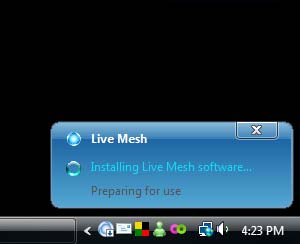
По сравнению с рабочим столом на вашем локальном ПК, Live Desktop немного упрощен. По умолчанию там есть единственная ссылка Create new folder, которая позволяет вам создавать новые папки на вашем Live Desktop. Здесь нет никакой реальной файловой системы: все папки создаются непосредственно на этом рабочем столе и могут содержать любые документы или папки, которые вы захотите. Здесь есть также упрошенная панель задач внизу на Live Desktop, на которой располагаются кнопки открытых окон (например, Windows taskbar), счетчик занятого сетевого дискового пространства и кнопка Live Mesh, которая повторяет функционал кнопки Live Mesh, расположенной на вашем локальном рабочем столе.
Когда вы создадите папки на вашем Live Desktop, вы увидите, что они имеют несколько интересных общих черт и различий с папками, знакомыми вам по Windows. Во-первых, в диалоге New Folder, который появляется при создании папки, вам предоставляется возможность синхронизировать содержимое этой папки с любым устройством (на сегодняшний день это только ПК и Live Desktop), которое является частью вашей сети. По умолчанию папка на Live Desktop не синхронизирована ни с одним из ваших подключенных ПК. Однако, ярлык для этой папки будет помещен на рабочий стол каждого подключенного ПК.
Когда вы откроете папку на вашем Live Desktop, вы увидите нечто, что очень напоминает окно папки Vista, правда справа к нему будет прикреплен Live Mesh Bar.
Этот Live Mesh Bar нельзя свернуть или закрыть. Он обеспечивает доступ к трем информационным панелям:
News. Как будет сказано ниже, Live Mesh поддерживает централизованное предоставление информации, в котором сообщается обо всем, что происходит в вашей сети. Пока что объем предоставляемой информации ограничен, но вы можете представить, насколько это будет полезно в будущем.
Members. Здесь вы можете редактировать список людей, которые имеют доступ к каждой папке Live Mesh, которую вы создаете. По умолчанию, конечно, вы являетесь единственным, кому открыт доступ к вашим папкам. Но если вы нажмете на ссылку Add, то для вас откроется удобное диалоговое окно, в котором вы можете добавлять пользователей, у которых будет право создавать новые файлы, изменять или только открывать уже существующие файлы в данной папке.
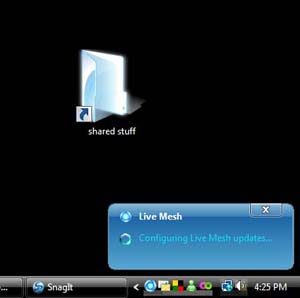
Это функционал для однорангового разграничения возможностей доступа для домашних пользователей.
Synchronized Devices. На этой панели отображается информация о том, какие устройства Live Mesh синхронизированы с данной папкой. Опять таки, по умолчанию любая папка, созданная непосредственно на Live Desktop синхронизирована только с Live Desktop, но вы можете добавить синхронизацию и с любым другими устройствами:
В более традиционном представлении папки вы видите упрощенный функционал Vista. Здесь есть сине-зеленая панель инструментов с кнопками Organize, View, Upload File и New Folder. Кнопки Organize и View пришли прямиком из Vista, но каждая из них предлагает лишь часть функций, доступных в Vista. Кнопка Organize открывает меню, состоящее всего из двух пунктов: New (как в папке) и Layout, у которого есть два подпункта - Detail Pane (по умолчанию включено) и Navigation Panel (по умолчанию выключено, представляет из себя вид дерева папок).
Меню View точно также было упрощено по сравнению со своим прародителем из Vista. Есть только три вида представления файлов: Details, Icons (по умолчанию) и Media, последний из которых требует от вас установленного Silverlight 2 beta, после чего включается слайдшоу, у которого на удивление мало настроек, так что я не думаю, что многих заинтересует подобный способ отображения файлов.
В настоящее время единственным способом загрузить файл в папку Live Mesh является использование кнопки панели инструментов Upload File. Microsoft сообщает, что в предстоящем обновлении они откроют поддержку перетаскивания файлов с локального ПК. И за один раз вы сможете выбрать только одни элемент для копирования, что делает Live Desktop не самым удобным способом для выгрузки файлов. Гораздо удобнее это сделать с локального ПК.
Внизу справа на Live Desktop расположена кнопка Live Mesh. При наведении на нее курсора выскакивает меню Live Mesh. Как и Live Mesh Bar в окне папки Live Mesh, это меню обеспечивает доступ к вашим новостям, устройствам, списку папок, но начиная с центральной локации:
Вот и все. Таким вот образом Live Desktop обеспечивает доступ к дисковому пространству, которое обеспечивает Microsoft, которое используется для хранения созданных вами папок и их содержимого. Отмечу, что вы не можете поместить файлы непосредственно на Live Desktop. Они должны храниться в папках, которые вы создаете.
Devices
Как только вы подключите ПК к вашей сети, вы увидите некоторые изменения на локальной машине. Как было отмечено ранее, в системном трее появляется новая иконка Live Mesh. Если вы откроете это меню, то увидите, что оно очень похоже на меню Live Mesh, которое вы видели на вашем Live Desktop.
Единственным отличием является то, что в локальной версии этого меню есть всплывающее подменю, которое расположено под вашим именем пользователя, с помощью которого вы можете работать offline, выйти из своей учетной записи или выйти из Live Mesh.
Кроме того, каждый раз, когда вы создаете папку непосредственно на сетевом Live Desktop, Live Mesh будет создавать специальный синий ярлык к этой папке на рабочем столе каждого подключенного ПК:
Вы не можете просто сделать двойной клик по ярлыку и увидеть содержимое online-папки. Вместо этого откроется диалоговое окно Synchronize folder, которое позволит вам установить какой-либо вид синхронизации для папки:
Когда вы в первый раз попытаетесь получить доступ к этой папке с ПК, по умолчанию для синхронизации будет выбран пункт "When files are added or modified". Если вы выберете этот способ синхронизации, то вы сможете перемещать локальную версию папки и производить операции с файлами в ней. Однако, вы можете также выбрать пункт "never with this device", после чего ярлык этой папки будет удален с рабочего стола ПК.
После того, как вы синхронизируете папку между вашим локальным ПК и Live Desktop (и, потенциально, с другими устройствами), иконка этой папки измениться от специального синего ярлыка до специальной синей папки и откроется окно этой папки:
Как и в случае с папками, расположенными на Live Desktop, локальная синхронизированная папка Live Mesh также будет включать в себя Live Mesh Bar, расположенный справа.
Однако здесь есть одно важное отличие: на ПК вы можете свернуть Live Mesh Bar, но закрыть его по-прежнему не получится:
В случае с синхронизированной папкой вы можете увидеть поразительную связь между стилями оформления окна этой папки в Windows Vista и Live Mesh. Для этого окна будут сохранены все настройки, установленные для папок в Vista, в том числе и Vista Favorites Links bar. Но на панели инструментов будет расположено меньшее число кнопок - только Organize и View, как и в Live Desktop - хотя они сохранят полный объем функции из Vista.
Наиболее важной функцией локальных синхронизированных папок является, конечно же, то, что вы можете перетаскивать в них любой контент. И в связи с тем, что они автоматически синхронизируются, любые файлы и папки, которые вы скопируете в такую папку на вашем ПК будут доступны на сетевом Live Desktop и на любых других устройствах, для которых вы настроите синхронизацию. Поскольку синхронизация проходит на основе связи папка-папка, вам придется вручную настраивать каждую папку Live Desktop для синхронизации с каждым устройством. Это можно делать как с Live Desktop, так и с каждого ПК в отдельности.
Основываясь на собственном опыте, я могу сказать, что синхронизация функционирует быстро и надежно. Надежно настолько, что я уже начал использовать этот механизм для синхронизации контента для второго издания "Windows Vista Secrets" - книги, над которой я сейчас работаю. Так что, когда я работаю над главами на моем настольном ПК или ноутбуке, этим файлы автоматически синхронизируются, как с их образами в интернете (Live Desktop), так и с остальными моими ПК. Таким образом, получается мгновенное резервное копирование с прямым доступом к самым последним версиям файлов вне зависимости от того, на каком ПК я работаю. Прекрасно!
Microsoft также обеспечивает доступ к удобной функции удаленного доступа под названием Live Mesh Remote Desktop. Чтобы запустить ее, откройте меню Live Mesh на вашем локальном ПК или на Live Desktop, найдите ПК, которым вы хотите управлять удаленно, и затем кликните по ссылке Connect to device.
Live Mesh откроет окно Remote Desktop, к которому прикреплен свой Live Mesh Bar, который предоставляет доступ к функционалу удаленного управления рабочим столом, например, нажатие комбинации CTRL+ALT+DEL, отключение отображения рабочего стола на удаленном устройстве и отображение рабочего стола с его оригинальными размерами.
По умолчанию удаленный рабочий стол масштабируется так, чтобы он соответствовал границам и разрешению окна, в котором вы в данный момент работаете, хотя вы можете воспользоваться вышеупомянутой опцией, чтобы изменить это и иметь возможность работать с удаленным рабочим столом в его оригинальных размерах. В прошлые выходные у меня была возможность воспользоваться этим функционалом, когда я ездил со своей семьей в Кейп Код: работая над этим обзором, я вдруг вспомнил, что оставил некоторые необходимые мне файлы дома на рабочем столе моего ПК. Нет проблем: я просто воспользовался Live Mesh Remote Desktop для доступа к ПК и скопировал необходимые файлы с одной машины на другую через Интернет. Это удобная функция, особенно учитывая тот факт, что это программное обеспечение смогло выполнить эту задач даже при том, что сеть на обоих концах работала со сбоями.
Взгляд в будущее
Даже в сегодняшнем далеком от завершения состоянии Live Mesh является привлекательным и полезным сервисом. Но своего окончательного блеска Live Mesh достигнет лишь тогда, когда Microsoft откроет его для сторонних разработчиков и расширит встроенные возможности новыми функциями, некоторые из которых уже находятся в планах, а идеи для других будут взяты из отзывов клиентов. Microsoft говорит, что первый Live Mesh SDK (комплект разработчика программного обеспечения) не будет выпущен до PDC (Professional Developer Conference), которая пройдет осенью, и это плохо. Но даже сегодняшний ранний обзор позволяет думать, что Live Mesh уверенно продвигается к тому, чтобы в будущем стать устойчивой и жизнеспособной платформой. Она может стать еще более интересной, учитывая что еще будет добавлять поддержка других типов устройств и новых возможностей.
Разработчики, которые заинтересовались этой платформой, просто обязаны не спускать глаз с различных online-ресурсов Microsoft, посвященных Live Mesh. Я бы рекомендовал начать с блога и с и блога .
Заключение
Иногда я вспоминаю те времена, которые заставляли меня с волнением обращать свой взгляд в будущее. Я вспоминаю Windows 95 (также называемый Windows 4.0), который убедил меня, что платформа Windows может быть и полезной и интересной; Windows 2000 (тогда еще Windows 5.0), который наконец объединил все лучшее из линейки Windows 9x с лучшим из мира NT; Windows Media Center, которые сделал цифровой развлекательный центр в моей гостиной удивительной реальностью; и Windows Home Server.
Live Mesh - одна из таких технологий, в равной степени захватывающая и полезная. Она позволяет стереть из памяти годы сомнений в том, понимает ли Microsoft компьютерную индустрию и ее изменения. Она доказывает, что компанию больше не интересует выдавливание денег из ее прошлых успехов. Эта технология являет собой проблеск надежды на будущее, в котором гетерогенные устройства и рабочая среда больше не будут представлять собой острова функциональных возможностей, которые трудно или даже невозможно соединить.
Даже на этой очень ранней стадии разработки функции удаленного рабочего стола и общего доступа к папкам в Live Mesh работают просто потрясающе и приносят немало пользы. Тот факт, что я захотел и смог использовать эту технологию в своем ежедневном рабочем процессе, является хорошим знаком тому, что планы Microsoft на будущее весьма разумны. Возможно вы скажете, что я сошел с ума раз решил использовать эту технологию на столь раннем этапе ее развития. Но все же она настолько полезна, что это вполне оправдывает мои действия. Если у вас есть возможность начать использовать Live Mesh уже сегодня, то сделайте это - вы от этого только выиграете. Если же нет, то запишитесь в список ожидающих. Вы не разочаруетесь.
Источник:
Перевод: Dazila
По теме
- Параллельная реальность: Windows 8 на Mac
- Обзор Parallels Desktop Upgrade for Windows 7
- Автоматизация резервного копирования данных с помощью CloudBerry Backup
- Обзор Exchange 2010 Beta
- Новые возможности DirectX 11: динамическое подключение шейдеров и сжатие текстур
- Новые возможности DirectX 11: многопоточный рендеринг
- Новые возможности DirectX 11: вычислительный шейдер
- Новые возможности DirectX 11: тесселяция
- Новые возможности DirectX 11: новый конвейер
- 10 футуристических UI